在使用Steam平台时,我们可能会遇到这种情况:明明网络连接正常,但Steam却无法连接。这种问题不仅会影响游戏更新,还会影响在线游戏的体验。面对这种情况,了解可能的原因和解决方法显得尤为重要。本文将深入探讨这些可能性,并提供详细的解决方案,帮助您快速恢复Steam的正常使用。
一、Steam客户端问题
有时候,Steam客户端本身可能会出现一些问题,导致无法连接网络。以下是几个具体的步骤:
1、重新启动Steam:关闭并重新打开Steam客户端,看看问题是否得到解决。
2、检查更新:确保Steam客户端是最新版本,有时候旧版本的客户端可能会有一些连接问题。
3、重新安装Steam:如果重新启动和更新都没有效果,可以尝试卸载Steam客户端,然后重新下载安装最新版本。
二、硬件和驱动问题
硬件和驱动问题也可能导致网络连接问题。以下是一些检查方法:
1、检查网络适配器:确保您的网络适配器正常工作。可以尝试禁用然后重新启用网络适配器,或者更新网络适配器的驱动程序。
2、更新驱动程序:驱动程序是硬件与操作系统之间的桥梁,确保您的网络适配器驱动程序是最新版本。您可以通过驱动人生10下载最新驱动,它能够自动检测驱动型号和当前操作系统版本,推荐并安装最合适的驱动程序。具体操作如下:
驱动人生X(官方版)全新界面,核心优化,智能修复,安装无忧 立即下载 好评率97% 下载次数:4300131
①、启动驱动人生10后,打开“驱动管理”-“扫描”界面,点击“立即扫描”,等待驱动扫描完成;
②、扫描结束后就会检测出你的电脑需要升级的驱动,点击“升级驱动”,等待驱动下载更新完成即可。
3、更换网络硬件:如果怀疑硬件有问题,可以尝试更换网络设备,例如更换网卡或者路由器,看看问题是否解决。
三、关闭防火墙和杀毒软件
1、临时禁用防火墙和杀毒软件:某些防火墙和杀毒软件可能会阻止Steam连接网络。尝试临时禁用它们,看看是否能解决问题。
2、配置防火墙设置:如果你使用的是Windows Defender防火墙,可以按照以下步骤配置防火墙设置:
①、打开控制面板,选择“系统和安全”。
②、点击“Windows Defender防火墙”,选择“允许应用通过Windows Defender防火墙”。
③、在应用列表中找到Steam,确保“专用”和“公用”选项都被勾选,然后点击“确定”。
四、DNS问题
1、修改DNS设置:有时,DNS设置问题可能会导致Steam无法连接网络。可以尝试使用公共DNS服务,如Google DNS或OpenDNS。
打开控制面板,选择“网络和Internet”。
点击“网络和共享中心”,选择“更改适配器设置”。
右键点击你的网络连接,选择“属性”。
选择“Internet协议版本4 (TCP/IPv4)”,点击“属性”。
选择“使用下面的DNS服务器地址”,输入8.8.8.8和8.8.4.4(Google DNS),或者208.67.222.222和208.67.220.220(OpenDNS)。
点击“确定”并重启电脑。
2、使用VPN:有时,网络提供商的限制可能会导致Steam连接问题。尝试使用VPN连接到其他地区的服务器,看看是否能解决问题。
以上就是网络正常但steam无法连接网络的解决方法,希望对你有帮助。如果遇到网卡、显卡、蓝牙、声卡等驱动的相关问题都可以下载“驱动人生10”进行检测修复,同时它还支持驱动下载、驱动安装、驱动备份等等,可以灵活的安装驱动。
驱动人生X(官方版)全新界面,核心优化,智能修复,安装无忧 立即下载 好评率97% 下载次数:4300131
网络正常但steam无法连接网络steam无法连接网络网络无法连接网络正常但无法连接网络